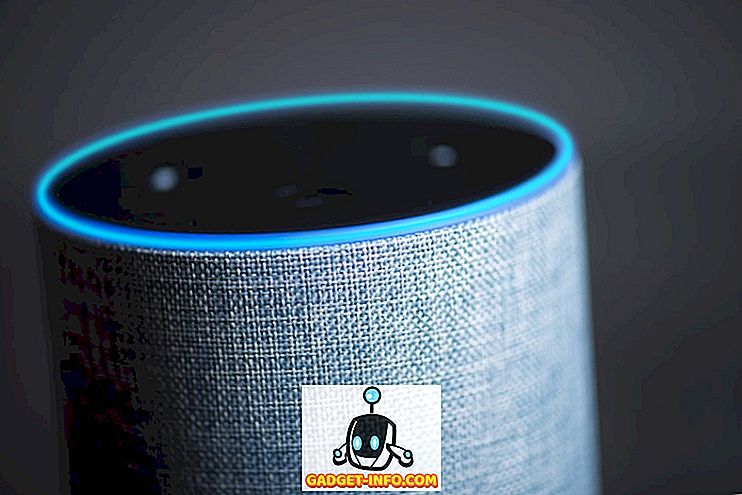Siden starten i 2006 har Facebook News Feed gjennomgått mange drastiske endringer. Det faktum at du kan se vennens statusoppdateringer, bilder, videoer og koble til merker alt i en enkelt nyhetsfeed, er hjertet av Facebook-opplevelsen. Nyhetsfeeden tar sikte på å vise deg historiene som betyr mest for deg, bestemt av Facebooks Edgerank-algoritme. Men noen ganger kan ting gå galt, og du kan ikke se innleggene du faktisk har tenkt å se i Facebook News Feed. Heldigvis har du en god kontroll over hva du ser i nyhetsfeeden din - alt fra innbyggede tilpasningsalternativer til ulike tredjepartsløsninger. Så i dag vil jeg vise deg hvordan du kan tweak Facebook News Feed for å se relevante innlegg:
Bruk Facebook-nyhetsinnstillinger
Fanen Facebook-nyhetsfeedinnstillinger gir deg noen få muligheter til å tilpasse hva som går til nyhetsfeeden din. For å få tilgang til nyhetsfeed-innstillinger, klikk på de tre horisontale punktene ved siden av " Nyhetsstrøm " i venstre rute og klikk på " Rediger innstillinger ".


Endre prioritet for folk i nyhetsfeed
Det første alternativet på siden Nyhetsfeedsinnstillinger er " Prioritere hvem du skal se først ", slik at du kan velge venner hvis innlegg alltid vil vises øverst på nyhetsfeeden din. Du bør velge vennene du ikke vil savne noen historier fra, og klikk deretter på " Ferdig ".

Skjul innlegg fra bestemte personer fra nyhetsfeed
Det andre alternativet, " Følg folk for å skjule innleggene sine ", lar deg fjerne folk, slik at innleggene deres ikke lenger vises i nyhetsfeeden din. Etter at du ikke har fulgt, vil du fortsatt være venner med dem, og de vil ikke bli varslet om at du ikke følger dem. Velg den irriterende medarbeideren som legger inn bilder av sine daglige måltider her, og klikk på " Ferdig ".

Det er et par flere alternativer - å oppdage nye sider å like og koble til igjen med allerede fulgte personer. Men hvis du ønsker å redusere rot av nyhetsfeeden, vil du ikke endre disse innstillingene for nå.
Tweak nyhetsfeed mens du surfer
Bortsett fra de ovennevnte alternativene, kan du justere noen nyhetsfeed-preferanser mens du surfer på nyhetsfeeden, mens du er på farten. For eksempel, hvis du ikke ønsker å se et innlegg, kan du bare klikke på den lille pil ned på høyre side av innlegget og klikke på " Skjul innlegg ". Facebook vil sørge for at det viser deg færre innlegg som det.

I motsetning til sider du ikke vil ha innlegg fra
Vi er alle skyldige i å likne sider som er berserkly i Facebooks tidlige dager. La oss kutte antall innlegg etter sider i nyhetsfeeden din. Klikk på profilnavnet ditt, hold musepekeren over " Mer " -fanen og klikk på " Liker ". Her kan du I motsetning til sidene du ikke lenger vil se innlegg fra (Beebom publiserer noen kule ting på Facebook, så jeg håper du forblir i kontakt med oss, skjønt!).


I denne delen presenterer jeg deg for en ganske kraftig nettleserutvidelse for Facebook - FB Renhet. Den er tilgjengelig som en gratis nedlasting for alle de store nettleserne, inkludert Chrome, Firefox, Opera og Safari .
FB Renhet har dusinvis av muligheter til å tilpasse Facebook News Feed, men for denne delen skal vi fokusere på hvordan du gjemmer bestemte bilder fra Nyhetsstrøm. Mens jeg innrømmer å nyte memes, vil jeg absolutt ikke at min Facebook News Feed skal overtas av dem. Si, kanskje du ikke vil se en bestemt type bilde som babybilder eller kattbilder, FB Purity har fått deg dekket.
Når du har installert FB Purity-nettleserutvidelsen, bør du se et "FBP" -alternativ som vises ved siden av profilnavnet ditt i toppnavigasjonslinjen. Klikk på den.

Deretter klikker du på " Photo stories ". Her kan du se " Skjul bilde basert på deres innhold ". Her kan du sjekke noen av kategoriene du finner irriterende eller bedre ennå, skriv inn bildefeltet manuelt for å skjule alle bildene fra den kategorien og klikk på " Lagre og lukk ".

Den bruker Facebooks egen AI for bildegjenkjenning, så det skal fungere ganske bra. Legg merke til hvordan det filtrerer ut bilder av bestemt type og beskriver det tilsvarende filteret under det. Hvis du lurer på hvordan du får tilgang til filtrerte bilder, klikker du på " Vis " i tillegg til ekstra øverst på nyhetsfeeden.

Skjul innlegg som inneholder et bestemt ord
Hvordan opprettholder du din sunnhet mens du hele tiden bombarderes med politiske innlegg over hele nyhetsflaten din? Eller den irriterende vennen din, som alltid legger inn de nyeste spill av Thrones spoilers? Skriv inn FB Renhetens tekstfilter, der du kan skjule innlegg som inneholder et bestemt ord.
Klikk på " FBP " -alternativet ved siden av profilnavnet ditt i toppnavigasjonslinjen. Under tekstfilter, vil du se et stort tekstoppføringsfelt. Her kan du skrive inn alle ordene du vil filtrere fra nyhetsfeeden, hver på en ny linje, og trykk " Lagre og lukk " når du er ferdig.


Legg merke til hvordan innlegget er skjult fra min vanlige nyhetsfeed og ledsaget av årsaken til at den var skjult, som i dette tilfellet er " Tekstfilter Match - Love " .Gjennom, Hvis du lurer på hvordan du får tilgang til filtrerte bilder, klikker du på " Vis "i tillegg til ekstra øverst på nyhetsflaten din.
Skjul andre bestemte typer innlegg
I dag vises alle typer innlegg eller historier i nyhetsfeeden - bilder, videoer, innsjekkinger, livshendelser, delte minner og mye mer. FB Renhet lar deg filtrere nesten alle slags historier fra nyhetsflaten din. Ikke en fan av å se innsjekkinger fra folk når de er ute på tur? Du kan gjemme det bare . Åpne FBP og klikk på " Various story types ". Det har bokstavelig talt alle historier som er oppført som Facebook har for øyeblikket. Bare sett en sjekk på historien typen du vil gjemme og klikk på " Lagre og lukk ".

En viktig ting å huske er at FB Renhetens omfang er begrenset til nettleseren som den er installert på. Og siden utvidelser ikke fungerer på mobile nettlesere, betyr det at du ikke kan tilpasse nyhetsfeeden din ved hjelp av FB Renhet hvis du primært får tilgang til Facebook via mobilappen eller en mobilbrowser. Mens du får tilgang til Facebook fra mobilappen eller mobilnettleseren, ville det være best å tilpasse nyhetsfeeden din ved hjelp av de innebygde alternativene som Facebook gir.
Ta kontroll over YourFacebook News Feed ved hjelp av disse tipsene
Ved å bruke disse standardalternativene og tredjeparts nettleserutvidelser, kan du ta Facebook-opplevelsen til et helt nytt nivå ved å decluttere nyhetsfeeden. Hvis du har noen andre tips om hvordan du personliggjør Facebook News Feed for å vise kun relevante innlegg, kan du dele med våre medlesere i kommentarfeltet nedenfor.